اضافه کردن دستگاهها در نرمافزار EventLog Analyzer
برای اضافه کردن یک دستگاه در رابط کاربری، از یکی از گزینههای منوی زیر استفاده کنید:
- تب Home > Device Management > Devices> +Device
- تب +Add > Device
- تب Setting > Config > Device Management > +ADD Device
اضافه کردن گروههای دستگاه
شما میتوانید دستگاههایتان را در یک گروه دستگاه خاص دستهبندی کنید. گروههای دستگاه پیشفرض عبارتند از: گروه ویندوز، گروه یونیکس و گروه پیشفرض (که شامل تمام دستگاهها میشود). برای اضافه کردن یک گروه میزبان جدید، روی لینک Add کنار فیلد گروههای دستگاه در صفحه مدیریت گروه دستگاهها کلیک کنید. شما میتوانید گروههای دستگاه را در صفحه مدیریت گروه دستگاهها مدیریت کنید.
اضافه کردن دستگاههای ویندوزی
در تمام دستگاههای ویندوز، اطمینان حاصل کنید که WMI، DCOM فعال باشند و لاگگیری برای ماژولها/اشیاء مربوطه فعال باشد. برای ارسال لاگهای رویداد ویندوز به فرمت syslog، از ابزار شخص ثالثی مانند SNARE استفاده کنید. برای اضافه کردن یا بهروزرسانی دامنه یا گروه کاری، به صفحه دامنهها و گروههای کاری مراجعه کنید.
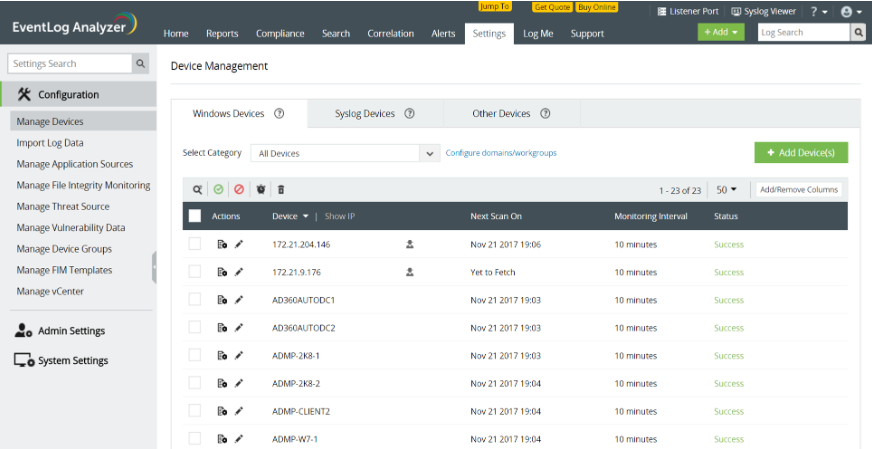
مدیریت دستگاه
توجه: نصب برنامه عامل ویندوز برای جمعآوری لاگهای رویداد ویندوز برای EventLog Analyzer که بر روی سیستمعاملهای لینوکس نصب شده ضروری است.
برای اضافه کردن دستگاههای ویندوز:
- روی گزینه +اضافه کردن دستگاهها کلیک کنید و دامنه را از منوی کشویی انتخاب کنید.
- دستگاههای ویندوز موجود در دامنه انتخاب شده به طور خودکار کشف و لیست میشوند.
- دستگاهها را با کلیک روی جعبه انتخاب مربوطه انتخاب کنید. میتوانید به راحتی دستگاه را با استفاده از جعبه جستجو یا فیلتر کردن بر اساس OU با استفاده از فیلتر OU جستجو کنید.
- روی دکمه اضافه کردن کلیک کنید تا دستگاهها برای نظارت اضافه شوند.
اضافه کردن گروههای کاری
برای اضافه کردن گروههای کاری:
- گروه کاری را از منوی کشویی گزینه گروههای کاری در منوی انتخاب دستهبندی انتخاب کنید.
- دستگاهها را با کلیک روی جعبه انتخاب مربوطه انتخاب کنید.
- روی دکمه اضافه کردن کلیک کنید تا دستگاهها برای نظارت اضافه شوند. توجه: شما این گزینه را دارید که یک گروه کاری را با کلیک بر روی آیکونهای مربوطه در کنار منوی کشویی دامنه انتخاب بهروزرسانی، بارگذاری مجدد و حذف کنید. همچنین میتوانید به صورت دستی دستگاه را با کلیک روی لینک پیکربندی دستی اضافه کنید.
پیکربندی دستی
- نام دستگاه یا آدرس IP را وارد کنید. میتوانید دستگاه را به عنوان دستگاه Syslog با انتخاب گزینه "اضافه کردن به عنوان دستگاه Syslog" اضافه کنید.
- نام کاربری و رمز عبور با اطلاعات اعتبارنامه مدیر را وارد کنید و روی گزینه تأیید اعتبار کلیک کنید.
- روی دکمه اضافه کردن کلیک کنید تا دستگاه برای نظارت اضافه شود.
جمعآوری لاگهای سفارشی ویندوز
EventLog Analyzer اکنون به شما امکان میدهد جمعآوری لاگها را بر اساس زمان سفارشی کنید. میتوانید تصمیم بگیرید که لاگها را از گذشته بر اساس ساعتها، روزها، هفتهها و حتی ماهها جمعآوری کنید.
برای جمعآوری لاگها بر اساس زمان:
- روی آیکون جمعآوری لاگ تاریخی که در کنار گزینه دستگاه قرار دارد کلیک کنید.
- سپس در زیر گزینه "جمعآوری لاگها از آخرین"، تعداد ساعتها/روزها/هفتهها/ماههایی را که میخواهید لاگها را جمعآوری کنید انتخاب کنید.
- روی گزینه اعمال کلیک کنید.


